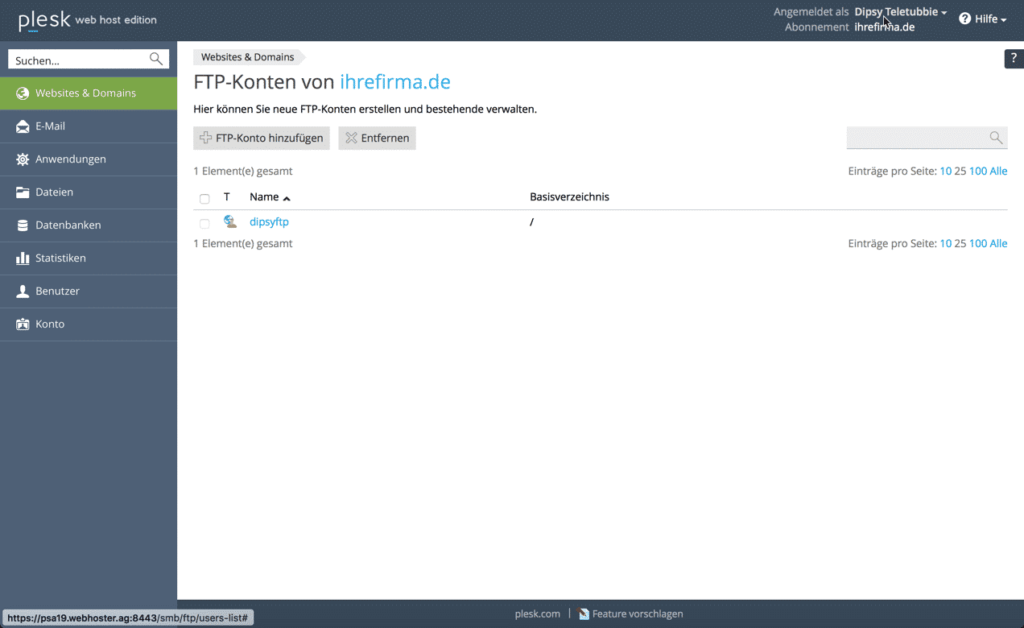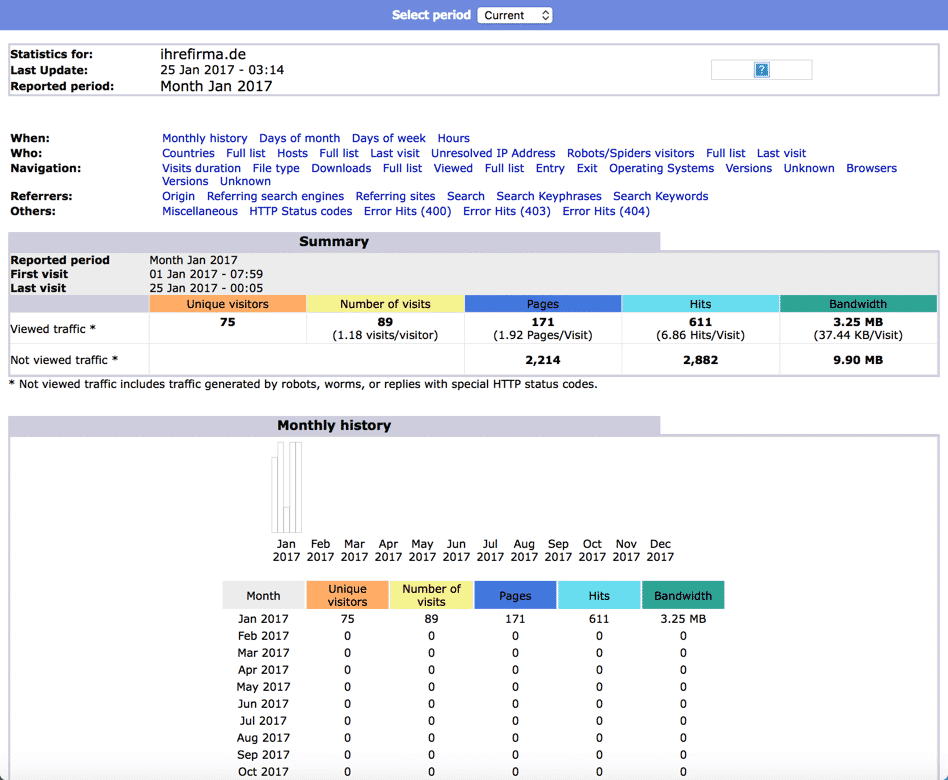Het Plesk-klantenlogboekoverzicht[/vc_column_text][/vc_column][/vc_row][vc_row][vc_column][vc_single_image image=“2136″ img_size=“large“ alignment=“center“][/vc_column][/vc_row][vc_row][vc_column][vc_column_text]Diese Ansicht erhalten Sie, wenn Sie sich als Endkunde in einen Plesk Webhosting Account einloggen. Auf der Linken Seite haben Sie eine Übersicht die wichtigsten Menüpunkte. In der Mitte können Sie dann jeweils die Einstellungen vornehmen und Unterpunkte aufrufen. Auf der rechten Seite finden Sie weitere Menüpunkte und eine kleine Übersicht der verwendeten Ressourcen Ihres Hosting Accounts und je nach Verfügbarkeit noch weitere Optionen.
Websites & Domeinen
Hier vindt u alle belangrijke Instellingsopties van uw account. U kunt hier meer domeinen, subdomeinen of aliassen toevoegen. Voor elk domein krijgt u een aparte vermelding zoals in dit voorbeeld voor het domein ihrefirma.de.
De domeinen kunnen onafhankelijk van elkaar worden ingesteld. U kunt bijvoorbeeld een andere php-versie dan het andere domein en test de effecten op de instellingen zeer goed.
Onder de domeinnaam staan veel symbolen en pictogrammen voor de afzonderlijke subitems. Informatief is de specificatie van het opslagpad in dit geval "httpdocs" en de gebruikte IP-adres voor dit domein.
Hieronder vindt u de bestandsmanager waarmee u de bestanden direct op de Webspace bewerken of Zip-archieven uploaden en uitpakken.
eMail en de database-instellingen zijn hier ook direct toegankelijk.
Als u met Node.js of Ruby ontwikkelt, kunt u de betreffende apps hier ook direct herstarten of bewerken. Het is zinvol om deze opties te gebruiken op een v-server waar u ook extra poorten kunt inschakelen.
Die einzelnen Punkte zeigen wie Ihnen in dieser Übersicht.[/vc_column_text][/vc_column][/vc_row][vc_row][vc_column][vc_column_text]
Webhosting toegang
In dit menu kunt u uw toegang tot uw webhosting account beheren. Hier wordt de systeemgebruiker van het besturingssysteem gespecificeerd waarmee u via FTP kunt inloggen. Toegang via SSH is meestal niet toegestaan bij een shared hosting plan. U kunt dit echter ook in dit menu-item instellen als u daarvoor de bevoegdheid heeft.
 [/vc_column_text][/vc_column][/vc_row][vc_row][vc_column][vc_column_text]
[/vc_column_text][/vc_column][/vc_row][vc_row][vc_column][vc_column_text]
FTP-toegang
In tegenstelling tot de webhosting toegang, kunt u de FTP-gebruiker definiëren en ook extra FTP-gebruikers aanmaken, bijvoorbeeld om een aparte FTP-toegang voor een bepaald domein direct in de directory van het domein in te schakelen.
Met een FTP-programma kunt u dan uw gegevens uploaden naar de webruimte. Met deze functie is het mogelijk om een andere gebruiker toegang te geven tot delen van uw account zodat hij zelf gegevens kan uploaden.
[/vc_column_text][/vc_column][/vc_row][vc_row][vc_column][vc_column_text]
Hosting instellingen
Deze toetsfunctie biedt de belangrijkste instellingen voor uw account. U kunt het hostingtype wijzigen in de hostinginstellingen voor elk domein. U kunt het domein vullen met uw eigen inhoud, omleiden naar een ander domein of gewoon geen hosting kiezen, bijvoorbeeld om alleen de e-mailfunctie te gebruiken.
In de webhosting opties kunt u een voorkeursdomein kiezen. U kunt dus kiezen voor het domein zelf yourcompany.com of de www.ihrefirma.de. De webserver stuurt vervolgens het domein zelf om met een beveiligde 301 forwarding.
U heeft ook de mogelijkheid om TLS support te activeren en een geschikt certificaat te selecteren als u er al een heeft ingesteld. Met de permanente 301 redirection kunt u ook automatisch de webserver alle aanvragen doorsturen van http://ihrefirma.de naar https://ihrefirma.de.
Onder de instellingen van het webscript en de statistieken kunt u verschillende opties activeren zoals SSI, CGI of FastCGI, evenals de php-versie en de statistieksoftware selecteren. Het is altijd aan te raden om de nieuwste versie te gebruiken.
 [/vc_column_text][/vc_column][/vc_row][vc_row][vc_column][vc_column_text]
[/vc_column_text][/vc_column][/vc_row][vc_row][vc_column][vc_column_text]
Git
Git is een software voor gedistribueerd versiebeheer van bestanden. Oorspronkelijk bedoeld voor broncode versiebeheer Git wordt vandaag de dag ook gebruikt om zogenaamde platte gestructureerde gegevensrecords direct als bestand op te slaan.
Voor ontwikkelaars een leuk ding en gemakkelijk op te zetten in Plesk.
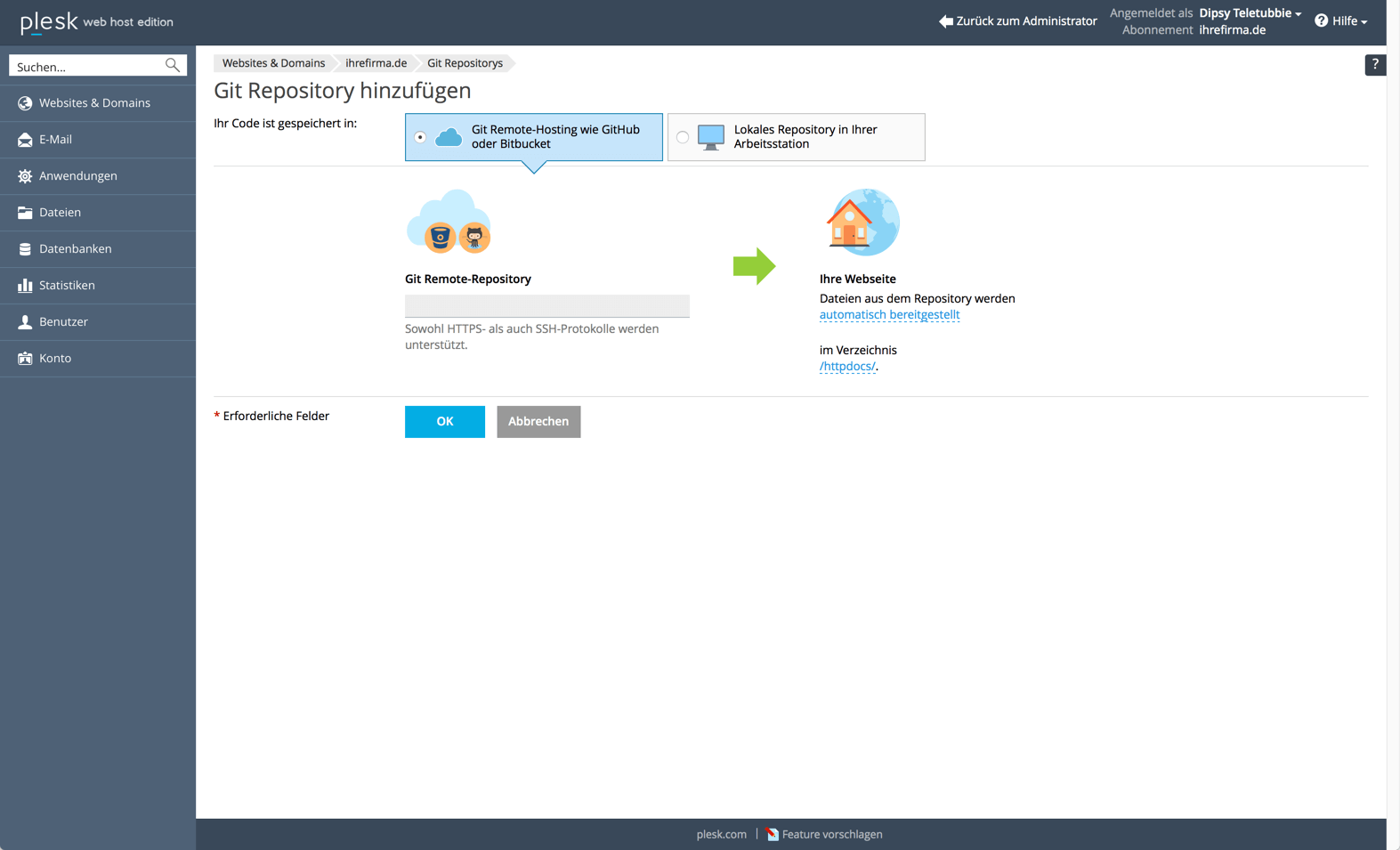 [/vc_column_text][/vc_column][/vc_row][vc_row][vc_column][vc_column_text]
[/vc_column_text][/vc_column][/vc_row][vc_row][vc_column][vc_column_text]
PHP-instellingen
In Plesk kunt u voor elk domein de PHP-versie definiëren. U kunt dus bijvoorbeeld php5.6 gebruiken voor een domein omdat de software nog niet werkt voor php7, of u kunt de laatste versie van php7.1 gebruiken. Optioneel kunt u php gebruiken als FPM-toepassing van Apache of Nginx.
Op deze pagina worden de door de aanbieder gedefinieerde waarden weergegeven. Dus de geheugenlimiet, de tijd dat een script draait of gegevens ontvangt, de maximale bestandsgrootte die kan worden overgedragen. U kunt nog wat meer instellingen definiëren zoals display_errors om fouten direct weer te geven.
[/vc_column_text][/vc_column][/vc_row][vc_row][vc_column][vc_column_text]Robijn
Ruby is een objectgeoriënteerde programmeertaal. Plesk biedt nu de mogelijkheid om uw eigen applicaties te starten.
[/vc_column_text][/vc_column][/vc_row][vc_row][vc_column][vc_column_text]Node.js
Met node.js kunnen kleine applicaties aan de serverzijde worden uitgevoerd. Vooral eigen webservers. In Plesk kunt u de apps direct activeren, de poort definiëren en de applicatie configureren. Bij gedeelde hostingaccounts kunt u meestal geen aparte poorten openen, zodat u alleen toegang heeft tot de gedefinieerde poort met een proxy omleiding in nginx.
[/vc_column_text][/vc_column][/vc_row][vc_row][vc_column][vc_column_text]Instellingen voor Apache & nginx
In de Apache- en nginx-instellingen kunt u verschillende parameters definiëren. Met onze ontwikkelsystemen kunt u hier aanvullende instructies invoeren, die u anders in een .htaccess-bestand moet definiëren.
U heeft ook de mogelijkheid om nginx direct te gebruiken zonder de omleiding naar Apache.
Sinnvolle Einstellungen sind z.B. das direkte Cachen von Seiten, oder die direkte Bearbeitung von statischen Daten durch den nginx bevor dieser die Anfragen an den Apache Webserver zur Bearbeitung weiterleitet.[/vc_column_text][/vc_column][/vc_row][vc_row][vc_column][vc_column_text]
Toepassingen
Plesk biedt vele toepassingen die u met een paar klikken kunt installeren. Het systeem zal dan de laatste versie rechtstreeks van de fabrikant downloaden en aanpassen aan uw webhostingaccount. Door op het pijltje naast de knop "Installeren" te klikken, kunt u een aangepaste installatie uitvoeren en enkele gegevens invoeren die direct bij de installatie moeten worden ingesteld. Bijvoorbeeld de databasenaam, het wachtwoord of het pad in uw webruimte waar de applicatie moet worden geïnstalleerd. We raden aan om de applicatie altijd in de hoofddirectory van het domein te installeren, zodat u niet eerst omleidingen hoeft in te stellen. Als u meerdere applicaties wilt installeren, maakt u gewoon een subdomein aan en installeert u de applicatie daar.
Met Plesk Apps zijn er veel apps die geen zin hebben in het webhostingplan en die extra installaties op de server vereisen. Daarom zijn er veel apps beschikbaar, maar veel daarvan zijn te gespecialiseerd voor u om te gebruiken. In de V-Server tarieven is er echter meestal een beheerderstoegang beschikbaar en kunnen er zonder problemen andere applicaties op de server worden geïnstalleerd.
Naast de Plesk Apps zijn er vaak ook andere apps van Softacolous met honderden actuele apps zoals nextcloud of Contao. Zoals u kunt zien, biedt een goede webhoster alles wat uw hartje begeert zonder extra kosten voor elke klik.
[/vc_column_text][/vc_column][/vc_row][vc_row][vc_column][vc_column_text]
bestandsbeheerder
Met Plesk's eigen bestandsbeheerder kunt u eenvoudig bestanden uploaden, bewerken of kopiëren naar uw webruimte. Het is ook mogelijk om bestanden of mappen verpakt met Zip naar de server te uploaden en vervolgens uit te pakken. Als u geen FTP-programma bij de hand hebt, kunt u uw bestanden eenvoudig beheren.
[/vc_column_text][/vc_column][/vc_row][vc_row][vc_column][vc_column_text]webstatistieken
De webstatistieken geven u een goed overzicht van de toegang tot uw website met bezoekers, gebruikte browsers, bekeken pagina's en herkomst.
Er zijn momenteel 2 verschillende programma's die uw statistieken genereren. Awstats en Webalizer. Beide evalueren de logbestanden die door de webserver zijn opgeslagen en genereren grafieken en tabellen voor statistische evaluatie en geven deze weer in een html-pagina.
[/vc_column_text][/vc_column][/vc_row][vc_row][vc_column][vc_column_text]e-mailadressen
De e-mailfuncties zijn zeer uitgebreid. In dit menu kunt u de grootte van de IMAP/POP3-mailbox wijzigen, het aantal berichten dat u per uur mag versturen (spambeveiliging), het wachtwoord wijzigen of een e-mail forwarding definiëren. e-mails worden altijd opgeslagen in de mailbox zelf, die overeenkomt met het e-mailadres. In dit voorbeeld is de mailbox dipsy@ihrefirma.de. Het is toegankelijk via de IMAP of POP3 Protocol beschikbaar.
U kunt ook een forwarding definiëren, bijvoorbeeld om uw e-mails door te sturen naar een ander e-mailadres. U kunt ook e-mailaliassen aanmaken, zodat u niet alleen e-mails ontvangt van dipsy@ihrefirma.de, maar ook van lala@ihrefirma.de.
Onder het punt Automatisch reageren kunt u een zogenaamde Auto-Responder definiëren. Als iemand u een e-mail stuurt, kunt u hem of haar een automatisch antwoord sturen, bijvoorbeeld dat u op dit moment op vakantie bent en dat de e-mail niet direct kan worden verwerkt.
De spam- en virusbescherming is altijd actief. Hier kunt u eventueel enkele instellingen maken en andere afzenders op een zwarte lijst zetten.
[/vc_column_text][/vc_column][/vc_row][vc_row][vc_column][vc_column_text]eMail EinstellungenIn de e-mailinstellingen kunt u de e-mailfunctie van uw domein beheren.
U kunt zelf bepalen wat u doet met e-mails waarvoor geen e-mailadres bestaat, bijvoorbeeld iemand die u een e-mail stuurt en zijn of haar naam verkeerd typt. Hier kunt u dan beslissen of de eMails afgewezen of moet worden toegewezen aan een specifieke e-mail-postbus. Op deze manier kunt u ook een zogenaamde catch-all *@ mailbox aanmaken.
U kunt nog steeds gebruik maken van de Webmailer selecte. Verkrijgbaar zijn Roundcube en Horde. De webmailer is altijd toegankelijk via https://webmail.ihrefirma.de. U kunt hier ook een certificaat invullen als u er een heeft aangemaakt. Anders is uw webmailer alleen toegankelijk via http:// en biedt deze geen bescherming. Je moet dit niet onversleuteld noemen.
Onder het menu-item Uitgaande postcontrole kunt u opnieuw bepalen hoeveel e-mails er per uur mogen worden verstuurd en of de verzending van de e-mails met een script mag plaatsvinden. Dit laatste kan een probleem zijn als uw Website gehackt en de aanvaller kan dan gewoon mails versturen.
 [/vc_column_text][/vc_column][/vc_row][vc_row][vc_column][vc_column_text]
[/vc_column_text][/vc_column][/vc_row][vc_row][vc_column][vc_column_text]
SSL/TLS-certificaten
Op Administratief menu u kunt gemakkelijk Certificaten beheer, installeer een nieuwe of breid het uit. Naast de gratis LetsEncrypt-certificaten kunt u er ook certificaten van een hoger niveau mee leveren die een groene adresbalk bieden en uw bedrijfsnaam weergeven of alle subdomeinen van uw domein certificeren. De term SSL is verouderd en betekent Secure Socket Layer. Sinds de afschaffing van SSL en de overgang naar TLS (Transport Layer Security) wordt nu alleen nog aangeduid als TLS-certificaten.
 [/vc_column_text][/vc_column][/vc_row][vc_row][vc_column][vc_column_text]
[/vc_column_text][/vc_column][/vc_row][vc_row][vc_column][vc_column_text]
firewall voor webapplicaties
De firewall voor webapplicaties is een effectieve bescherming van uw website tegen aanvallen van het internet. Bepaalde aanvalspatronen worden herkend en de oproep wordt dan door de Firewall geblokkeerd. Je moet deze bescherming altijd aan laten staan. Voor sommige oudere niet-bijgewerkte CMS er kunnen problemen zijn. In dit geval kunt u de logs (Error Log) controleren om te zien welke firewallregel de toegang blokkeert. U kunt individuele regels ontgrendelen of in extreme gevallen natuurlijk de firewall uitschakelen.
 [/vc_column_text][/vc_column][/vc_row][vc_row][vc_column][vc_column_text]
[/vc_column_text][/vc_column][/vc_row][vc_row][vc_column][vc_column_text]
Wachtwoordbeschermde mappen
U kunt individuele mappen aanmaken met een Wachtwoordbeveiliging en alleen aan bepaalde gebruikers toegang te verlenen tot de inhoud. Met deze functie kunt u eenvoudig de map selecteren en ook meerdere gebruikers toestaan met verschillende wachtwoorden definiëren.
 [/vc_column_text][/vc_column][/vc_row][vc_row][vc_column][vc_column_text]
[/vc_column_text][/vc_column][/vc_row][vc_row][vc_column][vc_column_text]
Kopieer website
Met deze handige functie kunt u eenvoudig een kopie van uw website maken en deze onder een andere subdomein of domein in uw account. Als u bijvoorbeeld een WordPress hebt geïnstalleerd in uw account en u wilt testen wat er gebeurt met enkele wijzigingen, dan kunt u de installatie kopiëren naar een subdomein. Plesk zal dan de gegevens naar de directory van het subdomein kopiëren. Optioneel kunt u de gegevens ook kopiëren naar een ftp-server upload.
Ook moet worden opgemerkt dat de Databases kan niet worden gekopieerd. U hoeft alleen maar een nieuwe database aan te maken, de inhoud te kopiëren en aan te passen in de configuratiebestanden.